Các hàm biến động (volatile functions) trong Microsoft Excel là công cụ hữu ích khi bạn muốn hiển thị dữ liệu thời gian thực, vì chúng sẽ tự động tính toán lại bất cứ khi nào một tệp workbook được mở lại hoặc khi có bất kỳ thao tác tính toán nào khác được thực hiện. Tuy nhiên, trong nhiều trường hợp, bạn có thể muốn cố định kết quả mà chúng trả về hoặc tạm thời ngăn chúng tính toán lại để duy trì tính nhất quán của dữ liệu hoặc cải thiện hiệu suất bảng tính.
Các ví dụ phổ biến về hàm biến động trong Excel bao gồm NOW (trả về ngày và giờ hiện tại), TODAY (trả về ngày hiện tại), RAND (trả về một số ngẫu nhiên giữa 0 và 1) và RANDBETWEEN (trả về một số ngẫu nhiên giữa hai giá trị bạn chỉ định). Việc hiểu rõ cách quản lý các hàm này là rất quan trọng để tối ưu hóa hiệu suất và độ tin cậy của bảng tính Excel.
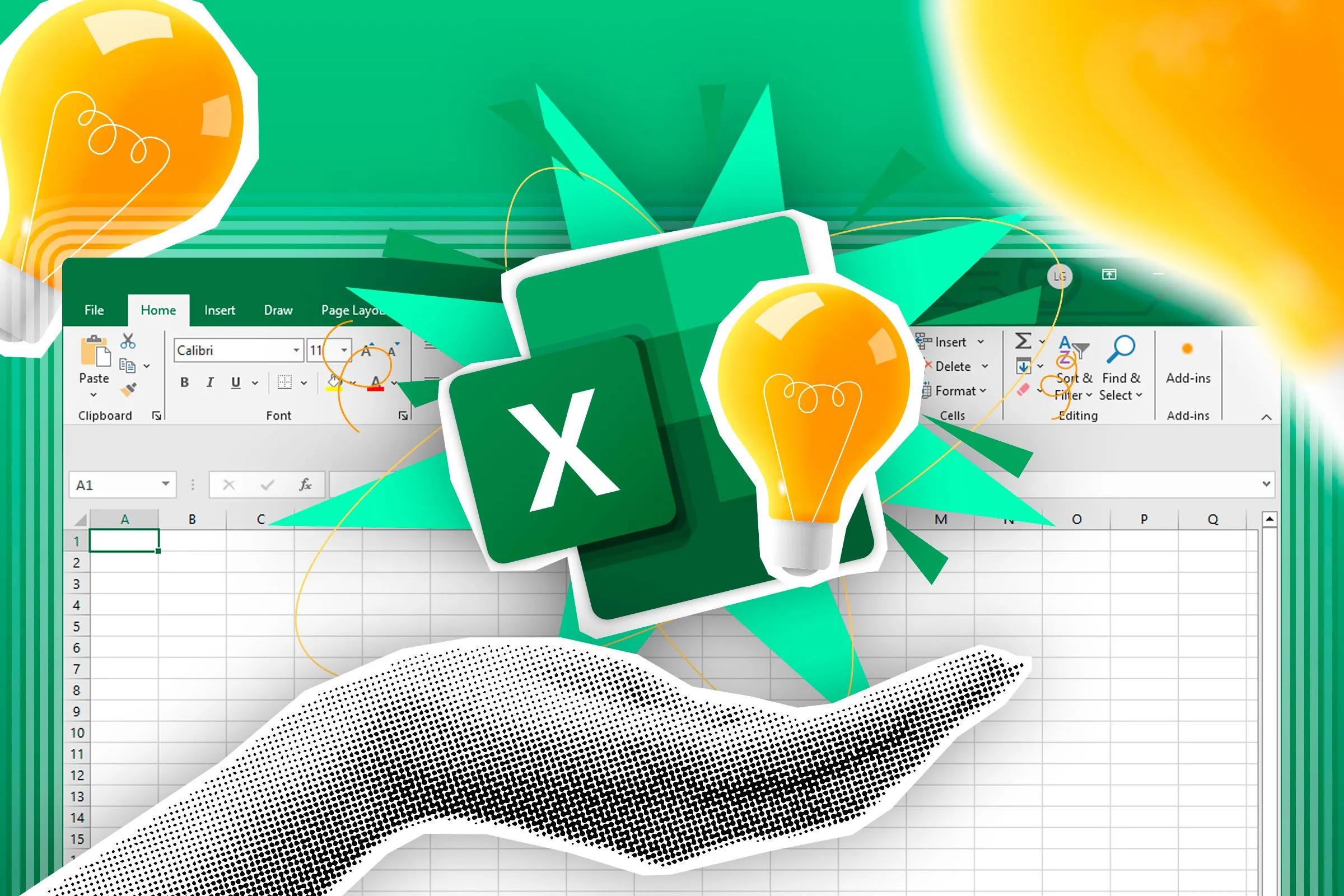 Biểu tượng Excel và ý tưởng cải thiện hiệu suất bảng tính
Biểu tượng Excel và ý tưởng cải thiện hiệu suất bảng tính
Dưới đây là ba phương pháp hiệu quả để cố định giá trị của các hàm biến động trong Excel, giúp bạn kiểm soát dữ liệu tốt hơn và tăng tốc độ làm việc.
1. Chuyển đổi hàm biến động thành giá trị tĩnh ngay khi nhập
Một trong những cách để ngăn hàm biến động tự động tính toán lại là chuyển đổi nó thành một giá trị cố định ngay tại thời điểm nhập. Phương pháp này đặc biệt hữu ích khi bạn chỉ muốn ghi lại giá trị tại một thời điểm cụ thể mà không cần nó cập nhật liên tục.
Ví dụ, hàm NOW() được sử dụng để trả về ngày và giờ hiện tại:
=NOW()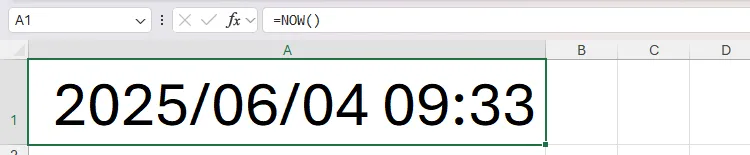 Nhập công thức hàm NOW() vào ô A1 trong Excel
Nhập công thức hàm NOW() vào ô A1 trong Excel
Nếu bạn chỉ nhập công thức này và nhấn Enter, hai phút sau, khi bạn chỉnh sửa một ô khác trong bảng tính, thời gian sẽ tự động cập nhật.
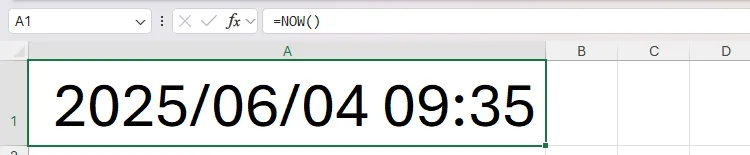 Hàm NOW() tự động cập nhật thời gian sau khi chỉnh sửa ô khác trong Excel
Hàm NOW() tự động cập nhật thời gian sau khi chỉnh sửa ô khác trong Excel
Để cố định ngày và giờ ngay từ đầu, bạn hãy gõ công thức, và khi chế độ Enter (Enter mode) vẫn đang hoạt động (tức là dấu nháy vẫn còn trong ô hoặc trên thanh công thức), nhấn F9 rồi nhấn Enter. Thao tác này sẽ thay thế công thức bằng giá trị hiện tại của nó.
Bạn cũng có thể sử dụng các phím tắt bàn phím để nhập ngày và giờ hiện tại trực tiếp dưới dạng giá trị tĩnh:
- Để nhập ngày hiện tại: Nhấn Ctrl+; (dấu chấm phẩy), sau đó nhấn Enter.
- Để nhập thời gian hiện tại: Nhấn Ctrl+Shift+;.
- Nếu bạn đang sử dụng máy Mac, hãy dùng phím Cmd thay cho Ctrl.
- Bạn có thể nhập cả ngày và giờ vào cùng một ô bằng cách sử dụng cả hai phím tắt liên tiếp, cách nhau bằng một dấu cách.
Ban đầu, bạn có thể thấy một số thập phân ngẫu nhiên xuất hiện, nhưng trên thực tế, đây là một số serial đại diện cho ngày và giờ tại thời điểm bạn nhấn Enter. Excel sử dụng các số serial này để lưu trữ và thực hiện các phép tính liên quan đến ngày và giờ.
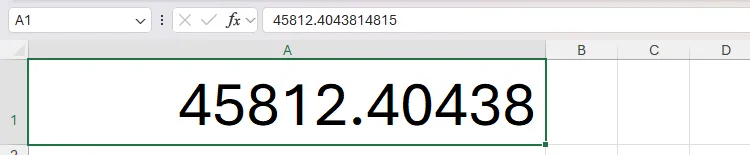 Số serial hiển thị ngày và giờ trong Excel sau khi chuyển đổi từ hàm NOW()
Số serial hiển thị ngày và giờ trong Excel sau khi chuyển đổi từ hàm NOW()
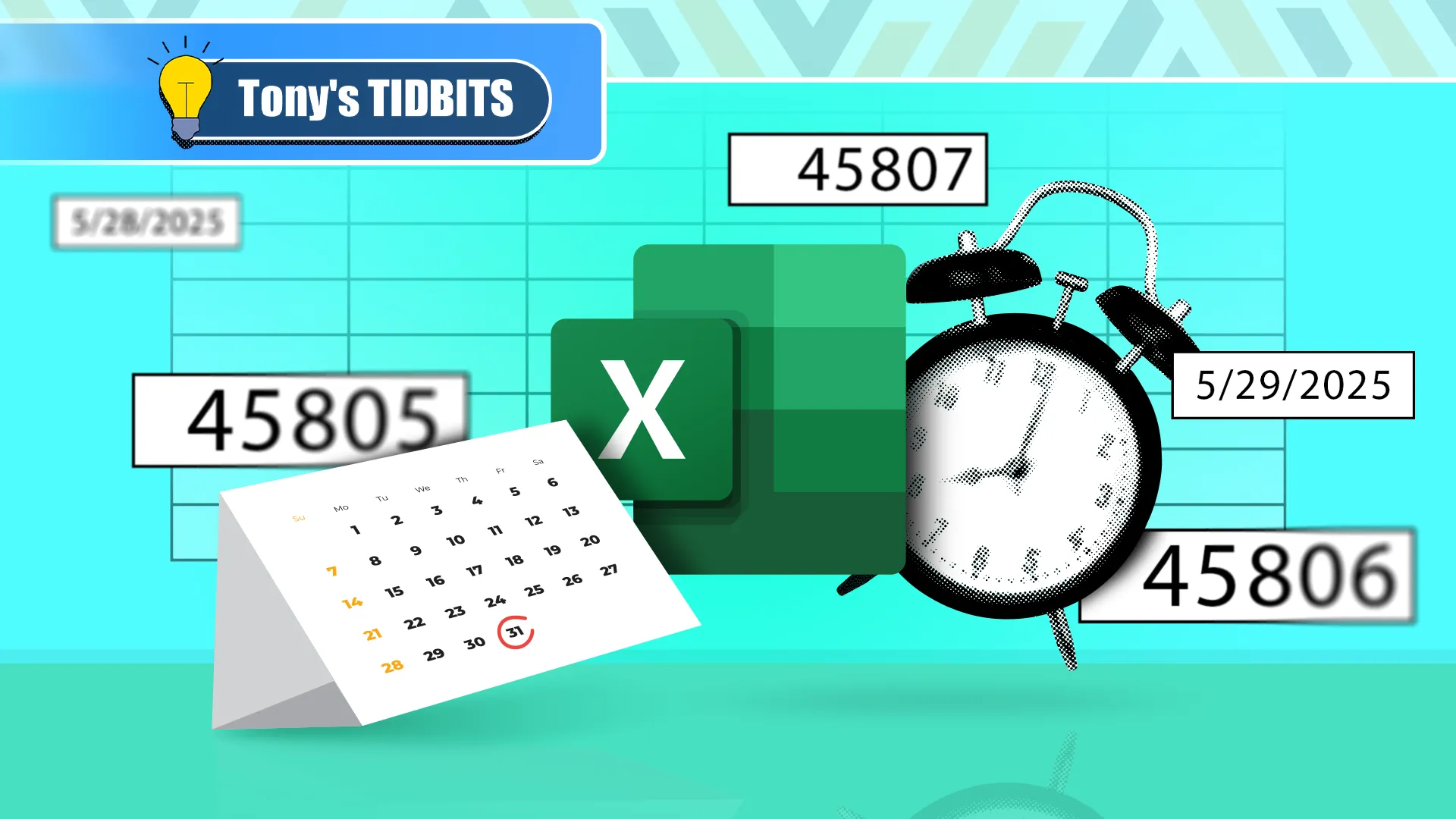 Biểu tượng Excel cùng lịch, đồng hồ và số serial thể hiện ngày giờ
Biểu tượng Excel cùng lịch, đồng hồ và số serial thể hiện ngày giờ
Cuối cùng, nhấn Ctrl+1 (hoặc nhấp chuột phải vào ô và chọn “Format Cells”) để mở hộp thoại Format Cells, sau đó chọn danh mục “Custom” (Tùy chỉnh) trong tab Number. Tại trường “Type”, bạn hãy nhập định dạng mong muốn để hiển thị ngày và giờ (ví dụ: dd/mm/yyyy hh:mm).
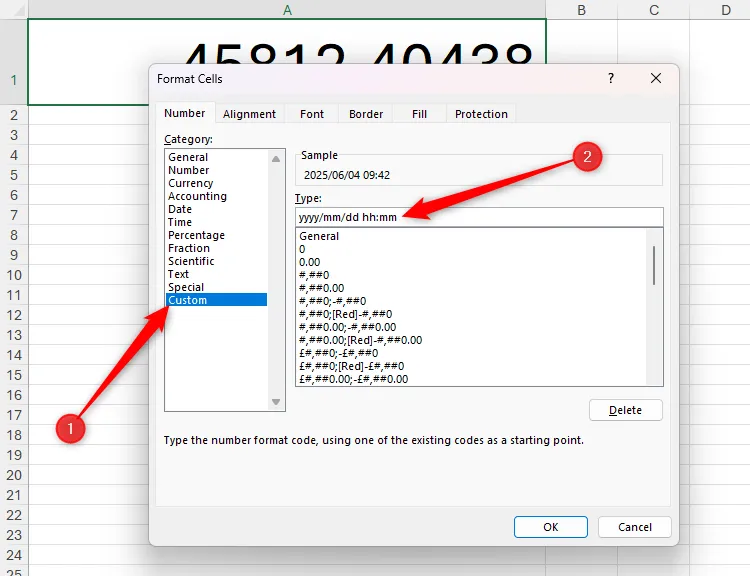 Hộp thoại Format Cells trong Excel, chọn Custom để định dạng ngày giờ
Hộp thoại Format Cells trong Excel, chọn Custom để định dạng ngày giờ
Khi bạn nhấp “OK”, ngày và giờ sẽ xuất hiện trong ô và chúng sẽ duy trì cố định cho đến khi bạn thay đổi thủ công. Lưu ý, nếu bạn chỉnh sửa lại một ô chứa hàm biến động và nhấn F9 để cố định nó, ô đó sẽ cập nhật thêm một lần nữa trước khi trở thành giá trị cố định. Nếu bạn muốn cố định giá trị của một ô đã chứa hàm biến động mà không làm thay đổi giá trị hiện tại, hãy xem phương pháp thứ hai dưới đây.
Trong một ví dụ khác với hàm RAND(), giả sử bạn muốn tạo một số ngẫu nhiên giữa 0 và 1. Bạn nhập:
=RAND()vào ô A1 và nhấn Enter.
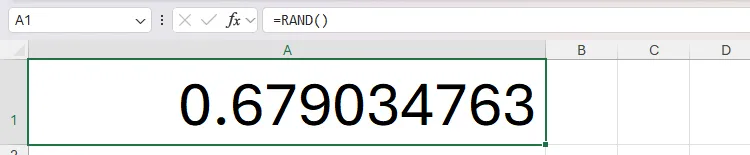 Số ngẫu nhiên được tạo bằng hàm RAND() trong ô A1 của Excel
Số ngẫu nhiên được tạo bằng hàm RAND() trong ô A1 của Excel
Tuy nhiên, vì RAND là một hàm biến động, một số ngẫu nhiên mới sẽ được tạo ra mỗi khi có một phép tính được thực hiện ở bất kỳ đâu trong bảng tính. Thay vào đó, trước khi nhấn Enter, hãy nhấn F9, và hàm RAND sẽ được thay thế bằng một giá trị cố định cả trong ô và trên thanh công thức.
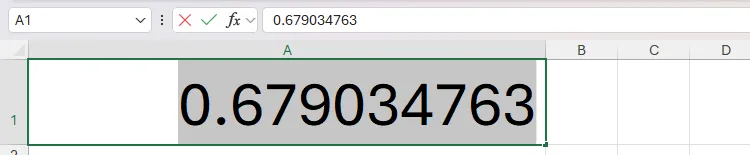 Giá trị số ngẫu nhiên được cố định trong Excel bằng cách nhấn F9
Giá trị số ngẫu nhiên được cố định trong Excel bằng cách nhấn F9
Hãy cẩn thận khi sử dụng phím tắt F9 trong Microsoft Excel. Nếu bạn không nhập hoặc chỉnh sửa dữ liệu trong một ô (tức là Excel đang ở chế độ Ready), việc nhấn F9 sẽ buộc tất cả các hàm biến động phải tính toán lại – hoàn toàn ngược lại với những gì bạn muốn đạt được!
2. Cố định giá trị của các ô chứa hàm biến động đã nhập
Một cách khác để cố định các giá trị được tạo bởi hàm biến động – và có lẽ là phương pháp được sử dụng nhiều nhất – là sao chép kết quả và dán chúng dưới dạng giá trị. Điều này đặc biệt tiện lợi nếu bạn muốn thực hiện thao tác này trên các ô đã chứa hàm biến động mà không làm thay đổi giá trị hiện tại của chúng, hoặc nếu bạn cần cố định nhiều ô cùng một lúc.
Hãy tưởng tượng bạn đã tạo một tập hợp các số ngẫu nhiên từ 50 đến 100 bằng hàm RANDBETWEEN:
=RANDBETWEEN(50,100)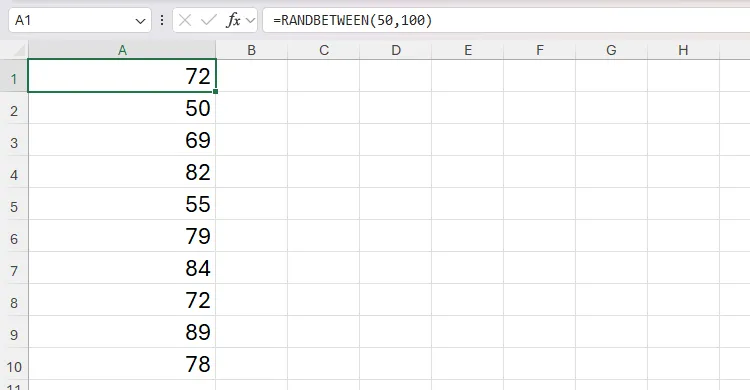 Bảng tính Excel với các giá trị ngẫu nhiên từ hàm RANDBETWEEN trong ô A1 đến A10
Bảng tính Excel với các giá trị ngẫu nhiên từ hàm RANDBETWEEN trong ô A1 đến A10
Tuy nhiên, nếu để nguyên, các số ngẫu nhiên này sẽ tiếp tục tự động tạo lại mỗi khi có một phép tính được thực hiện ở bất kỳ đâu trong bảng tính, hoặc nếu bạn đóng và mở lại tệp.
Để cố định các giá trị này, đầu tiên hãy chọn các ô bạn muốn cố định, sau đó nhấn Ctrl+C (hoặc Cmd+C trên máy Mac) để sao chép.
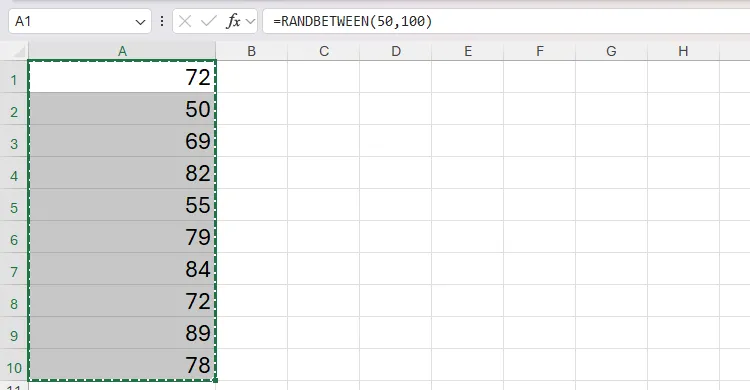 Sao chép mười ô chứa số ngẫu nhiên từ 50 đến 100 trong Excel
Sao chép mười ô chứa số ngẫu nhiên từ 50 đến 100 trong Excel
Tiếp theo, trong khi các ô đó vẫn được chọn, nhấn Ctrl+Shift+V (hoặc Ctrl+Cmd+V trên máy Mac) để dán các giá trị của ô, buộc Excel bỏ qua công thức được sử dụng để tạo ra chúng.
Bây giờ, các giá trị trước đó không cố định đã được chuyển đổi thành các số tĩnh, không còn tự động cập nhật nữa.
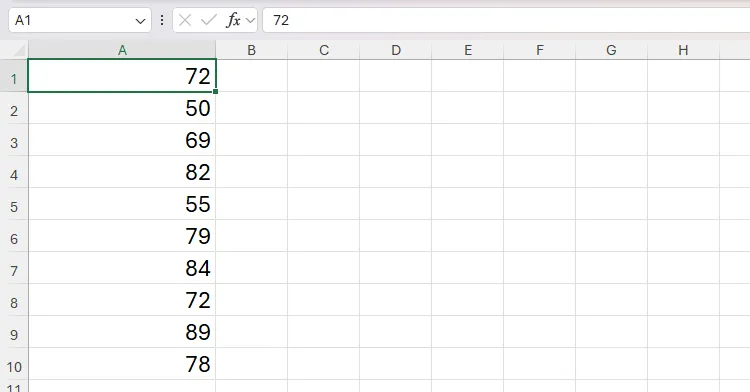 Bảng tính Excel với các giá trị số ngẫu nhiên đã được cố định trong ô A1 đến A10
Bảng tính Excel với các giá trị số ngẫu nhiên đã được cố định trong ô A1 đến A10
3. Tắt chế độ tính toán tự động trong Excel
Một cách khác để ngăn các hàm biến động tự động tính toán lại trong Microsoft Excel là thay đổi cài đặt tính toán. Việc điều chỉnh này sẽ không làm thay đổi cách thức hoạt động của các hàm, nhưng nó sẽ ảnh hưởng đến cách chúng được tính toán và cách kết quả của chúng được hiển thị trên màn hình của bạn.
Để thực hiện điều này, bạn hãy nhấp vào tab Formulas (Công thức), sau đó nhấp vào nút Calculation Options (Tùy chọn Tính toán) và chọn Manual (Thủ công).
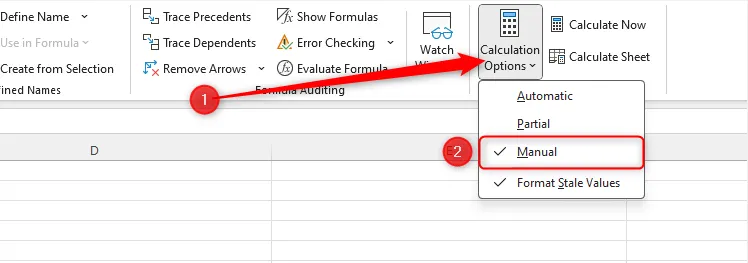 Menu Calculation Options trong Excel với chế độ Manual được chọn
Menu Calculation Options trong Excel với chế độ Manual được chọn
Lưu ý rằng các thay đổi đối với tùy chọn tính toán trong một tệp workbook sẽ ảnh hưởng đến tất cả các tệp workbook khác đang mở và bất kỳ tệp nào bạn mở sau đó.
Bây giờ, khi một phép tính được thực hiện trong workbook, bất kỳ ô nào chứa hàm biến động mà chưa được cập nhật tự động do thay đổi này (còn được gọi là “giá trị cũ” – stale value) sẽ được định dạng lại với một gạch ngang (strikethrough). Điều này nhằm nhắc nhở bạn rằng thông tin trong các ô đó không phải là mới nhất.
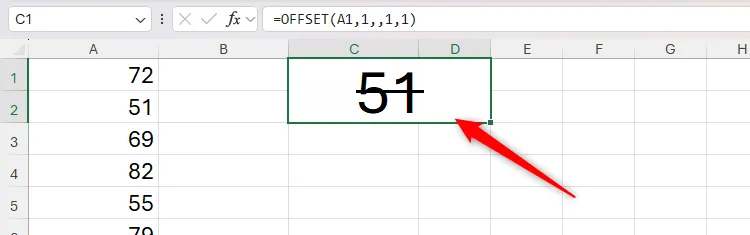 Ô chứa giá trị cũ trong Excel được gạch ngang khi chế độ tính toán thủ công
Ô chứa giá trị cũ trong Excel được gạch ngang khi chế độ tính toán thủ công
Trong chế độ tính toán thủ công, các hàm biến động sẽ chỉ được tính toán khi:
- Bạn lưu tệp workbook thủ công hoặc nhấn Ctrl+S.
- Bạn nhấp vào “Calculate Now” hoặc nhấn F9 khi ở chế độ Ready (thao tác này ảnh hưởng đến tất cả các phép tính trong toàn bộ workbook và tất cả các tệp workbook đang mở).
- Bạn nhấp vào “Calculate Sheet” hoặc nhấn Shift+F9 khi ở chế độ Ready (thao tác này chỉ ảnh hưởng đến tất cả các phép tính trong trang tính đang hoạt động).
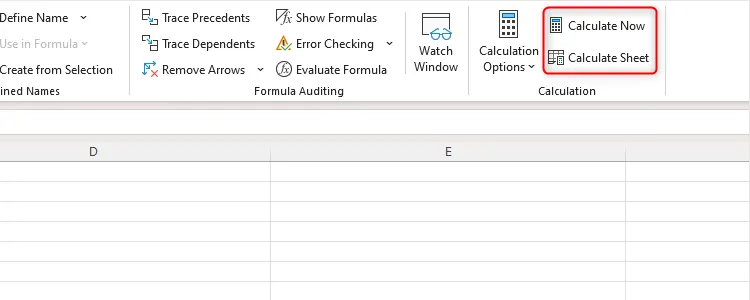 Các tùy chọn Calculate Now và Calculate Sheet trong Excel để tính toán thủ công
Các tùy chọn Calculate Now và Calculate Sheet trong Excel để tính toán thủ công
Kết luận
Vì các hàm biến động trong Excel liên tục tính toán lại, việc sử dụng nhiều hàm này trong một bảng tính có thể ảnh hưởng đáng kể đến hiệu suất của tệp. Bằng cách áp dụng một trong các phương pháp trên để cố định giá trị của chúng, bạn không chỉ đảm bảo tính nhất quán của dữ liệu mà còn giúp tăng tốc độ xử lý của tệp Excel. Bên cạnh đó, việc đơn giản hóa các công thức, nén hình ảnh và tránh định dạng quá mức cũng là những cách hiệu quả khác để đảm bảo các tệp workbook của bạn chạy mượt mà.
Áp dụng những kỹ thuật này sẽ giúp bạn làm việc hiệu quả hơn với Excel, đặc biệt khi xử lý các bảng tính phức tạp chứa nhiều dữ liệu. Hãy thử ngay để trải nghiệm sự khác biệt về hiệu suất!